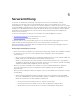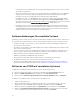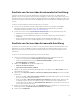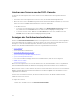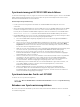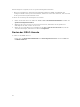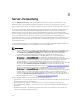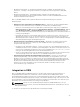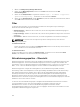Users Guide
Sie können die Serverermittlung mit den richtigen Anmeldeprofildetails erneut versuchen, sobald
die IP-Adresse entsperrt ist.
– Wenn Sie PowerEdge-Server der 11. oder 12. Generation mit einer iDRAC-Version vor 2.10.10.10
ermitteln möchten und dies aufgrund der Eingabe falscher Anmeldeprofildetails fehlschlägt,
wiederholen Sie die Serverermittlung mit den richtigen Anmeldeprofildetails.
– Bei iDRAC-Versionen vor 2.10.10.10 ist die Blockierung der IP-Adressen konfigurierbar. Weitere
Informationen finden Sie in der iDRAC-Dokumentation unter dell.com/support/home. Je nach
Anforderung können Sie die Blockierung der IP-Adressen auch deaktivieren. Sie können außerdem
überprüfen, ob die Funktion iDRAC.IPBlocking.BlockEnable in iDRAC aktiviert ist.
– Nachdem ein Server unter Verwendung des Standardanmeldeprofils ermittelt und dem Gerät
hinzugefügt wurde, können Sie keine Aktivitäten mehr auf dem Server ausführen, wenn Sie das
Standard-iDRAC-Anmeldeprofil später ändern. Damit Sie den Server wieder verwenden können,
ermitteln Sie den Server erneut mit dem neuen Anmeldeprofil.
Systemanforderungen für verwaltete Systeme
Verwaltete Systeme sind die Systeme, die unter Verwendung des Geräts verwaltet werden. Beachten Sie
die folgenden Systemanforderungen, wenn Sie mit dem Gerät verwaltete Systeme ermitteln möchten:
• Bei Dell PowerEdge-Servern der 11., 12. und 13. Generation unterstützt das Gerät modulare und
monolithische Servermodelle.
• Verwenden Sie für die Quell- und Zielkonfiguration denselben Festplattentyp: Nur Solid-State (SSD),
SAS oder nur Serial ATA (SATA).
• Für ein erfolgreiches Klonen des Hardwareprofil-RAID für Zielsystemfestplatten verwenden Sie die
gleiche oder eine größere Größe und Anzahl von Festplatten, die in der Quelle vorhanden sind.
• RAID-aufgeteilte virtuelle Festplatten werden nicht unterstützt.
• iDRAC mit freigegebenem LOM wird nicht unterstützt.
• Der Startmodus „Unified Extensible Firmware Interface“ (UEFI) wird nicht unterstützt.
• Die RAID-Konfiguration auf externen Controllern wird nicht unterstützt.
• Aktivieren Sie die CSIOR-Funktion (Bei Neustart Systeminformationen sammeln) auf verwalteten
Systemen. Weitere Informationen finden Sie unter Aktivieren von CSIOR auf verwalteten Systemen.
Aktivieren von CSIOR auf verwalteten Systemen
So aktivieren Sie CSIOR für Dell PowerEdge-Server der 12. und 13. Generation:
1. Drücken Sie während des POST-Vorgangs die Taste F2, um das System-Setup aufzurufen.
2. Wählen Sie iDRAC-Einstellungen aus, und klicken Sie auf Lifecycle Controller.
3. Setzen Sie unter Bei Neustart Systeminformationen sammeln (CISOR) den Wert auf Aktiviert.
So aktivieren Sie CSIOR für die 11. Generation der PowerEdge-Server:
1. Starten Sie das System neu.
2. Wenn Sie während des POST-Vorgangs (Power On Self Test, Einschaltselbsttest) vom System
aufgefordert werden, das iDRAC-Dienstprogramm einzugeben, drücken Sie STRG + E.
3. Wählen Sie aus den verfügbaren Optionen Systemdienste aus, und drücken Sie auf Eingabe.
4. Wählen Sie Systembestandsaufnahme bei Neustart sammeln aus und drücken Sie auf die Nach-
rechts- oder Nach-unten-Taste und ändern Sie die Einstellung auf Aktiviert.
22